
随着电脑的使用率越来越高,我们有时候可能会遇到对win7系统设置低电量自动关机保护硬盘进行设置,如果我们需要对win7系统设置低电量自动关机保护硬盘进行设置时,要怎么处理win7系统设置低电量自动关机保护硬盘呢?
详细步骤:
1、点击开始按钮,选择控制面板;

2、将控制面板的查看方式改为大图标,找到电源选项,点击打开;
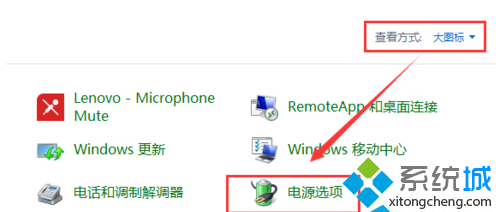
3、在当前的电池指示器显示的计划点击更改设置;
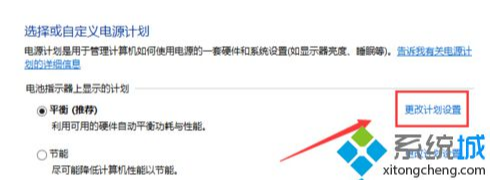
4、选择更改高级电源设置;
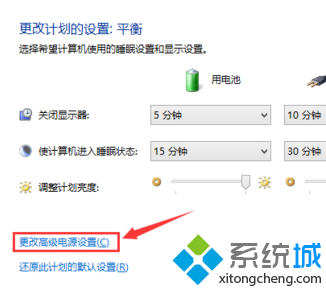
5、找到电池相关的设置,低电量操作选择为关机,点击确定即可。
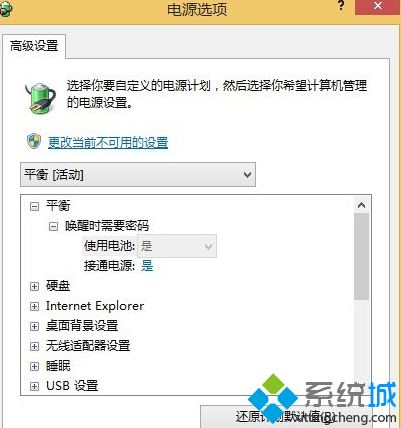
Win7笔记本低电量自动关机的设置方法介绍了,如果离开电脑的时候,设置低电量自动关机是最好的选择。
以上就是关于win7系统设置低电量自动关机保护硬盘的操作方法,不会的小伙伴们来跟着小编一起学习吧!当然方法不止这一种,更多知识等着我们去发现!
uc电脑园提供的技术方案或与您产品的实际情况有所差异,您需在完整阅读方案并知晓其提示风险的情况下谨慎操作,避免造成任何损失。

未知的网友